- 他可以讓您在開機的時候『自行編輯與修改開機設定項目』,有點像是 bash 的指令模式;
- 他可以自動『動態尋找設定檔』,亦即他可以依據 /boot/grub/menu.lst 的設定而改變其設定!因此,修改設定只要改 /boot/grub/menu.lst 即可,不需要再重新安裝 grub !
- 設定檔 /boot/grub/menu.lst
- 關於硬碟的代號:
- default 與 title 的計算方式:
- title 內容的設定方式:
- 安裝 grub 在系統中
- 使用 root [磁碟代號] 選擇開機根目錄 / 所在磁碟代號;
- 使用 setup [磁碟代號] 選擇 MBR 或 Super block 直接安裝進去!
- 使用 quit 就可以離開 grub 了!
- 開機手動設定選項
- 在 grub 畫面下進行手動加入的動作:
Grub 的設定檔也很簡單,就是 /boot/grub/menu.lst 這個檔案,請注意,那個 lst 是 L 的小寫呢!如果有興趣的話,可以使用 info grub 好好的去看一下他的所有功能,底下僅列出一些我們常用的功能與設定而已喔!
在 grub 裡面,有一點是比較讓人覺得不適應的,那就是他的硬碟代號與 lilo 還有 Linux 傳統的代號不一樣∼他的代號主要有點像這樣:
- (hd0,0)
hd 指的是 IDE 的硬碟,而裡面的 0,0 代表什麼呢?第一個 0 代表他是第一個
IDE 的 master ,而第二個 0 代表他是第一塊 partition 的代號,所以呢,這個代號就是
hda1 啦!所以,我們可以得到底下這個對應表:
| 裝置 |
|
|
| IDE1 master | hda, hda1, hda2 | (hd0), (hd0,0), (hd0,1) |
| IDE1 slave | hdb, hdb1, hdb2 | (hd1), (hd1,0), (hd1,1) |
| IDE2 master | hdc, hdc1, hdc2 | (hd2), (hd2,0), (hd2,1) |
| IDE2 slave | hdd, hdd1, hdd2 | (hd3), (hd3,0), (hd3,1) |
這裡需要先記憶一下囉!
好了,那麼將我的 menu.lst 列出來一下吧先!
| [root @test
root]# vi /boot/grub/menu.lst
timeout 10 <==多久之後鍵盤沒有動靜,就直接以 default 的設定開機,這裡是秒數! Color black/cyan yellow/cyan <==設定顏色的參數 i18n (hd0,0)/boot/grub/messages <==設定 i18n 多國語系的訊息提示 keytable (hd0,0)/boot/us.klt <==設定鍵盤形式,通常使用美規的鍵盤即可! Default 0 <==預設的開機選項,依照底下的排序,第一個為 0 ! title linux
<==這是第一個開機設定檔,亦即排序為 0 號!
title failsafe
<==這是第二個開機設定檔,亦即排序為 1 號!
title windows
|
基本的說明已經在上表當中了,這裡需要在說明的是關於 default 開機檔的計算。如果今天我有四個開機設定檔,那麼 default 算的是什麼呢?就是『排序』啦!假如我底下依序出現的設定檔 title 分別是 linux, linux-test, windows, failsafe 的話,那麼開機的時候, grub 的選單就會顯示:
linux
linux-test
windows
failsafe
其中,linux 就是 0 ,而 failsafe 就是 3 ,如果您要調整開機時後的選單順序,就在 /boot/grub/menu.lst 修改一下他們的順序即可!但是記得 default 要跟著變,因為他也是依據排序而變的呦!這點請不要忘記了?
基本上,如果是一般的硬碟環境中,我們僅需要兩行就可以設定好 title 的內容了,分別是:
| root
[開機根目錄 / 所在的磁碟代號]
kernel [開機檔案的所在地完整檔名] [root=/dev/硬碟代號] 範例:
設定上面就是這樣而已!所以,開機完畢之後,請將您的
kernel 檔案名稱(完整檔名)與開機的根目錄所在的磁碟代號記憶一下,那麼下次就可以手動設定開機設定項目呢!但如果是
windows 方面的設定時,那就直接使用 chainloader 這個項目即可,有點像這樣:
範例:
|
要安裝 grub 跟 /boot/grub/menu.lst 並沒有相關性!因為剛剛我們就提過了, grub 為動態去搜尋設定檔的,所以寫入 MBR 或 super block 時,並沒有將 menu.lst 寫入ㄋㄟ?好了,那我們就來安裝看看吧!安裝的方式主要也是分為安裝在 MBR 與 super block 呢!底下我們就來談談這兩種安裝的方式:基本上的動作就是:
| [root @test
root]# grub
# 先安裝在 Super
Block 底下試看看:
grub> setup
(hd0,0)
<==實際安裝上來!使用 setup 指令!
# 再安裝在 MBR
試看看:
grub> setup
(hd0)
|
這樣就安裝進去囉!很方便吧!並不難吧!
事實上,每次動手修改完 /boot/grub/menu.lst 就已經完成了 grub 的設定囉!因為他相當的聰明!但是,如果我設定錯誤怎麼辦?沒關係!有很多的方法可以使用呢!如果您可以順利的以硬碟進入 grub 畫面,那麼恭喜您,可以繼續下面的行動了!但是如果您的 Linux 竟然無法順利的開機了,也就是說,使用硬碟開不了機!那麼也沒有關係,別擔心,就直接給他使用 CD 開機,然後在進入 grub 畫面之後,再繼續下面的動作!
在 grub 畫面中,通常畫面的最下方都會顯示一些基本的訊息,例如下方的 Mandrake 預設文字介面 grub 登入圖示:
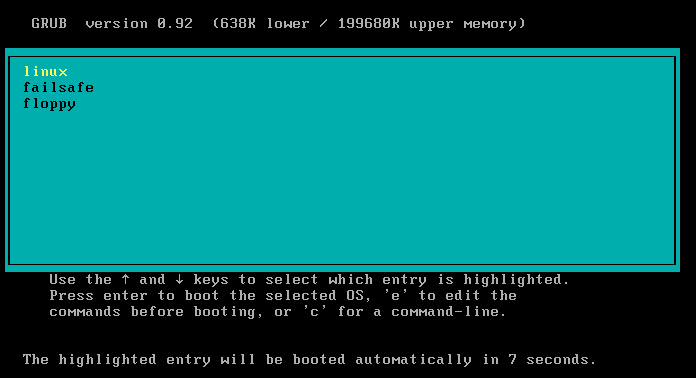
在這個畫面中,您可以輸入 e 或 c 來選擇『編輯』或『進入指令列模式』,無論如何,這兩個選項將使您進入指令列模式當中啦!所以您就可以看到一個大大的 grub> 提示字元,然後就可以修改或者是自訂一些項目啦!而這些修改或者設定的項目,並不會主動的去覆蓋您的 /boot/grub/menu.lst ,而是這次登入所做的修改而已呢!通常我都是選擇 e 進入編輯的畫面,然後選擇 kernel 與 root 那兩項內容進行編輯即可!例如我們上面提過的,我的 root 與 kernel 已經知道了正確的訊息,所以我就可以按下 c 來輸入底下的字樣:
- grub> root (hd0,0)
grub> kernel /boot/vmlinuz-2.4.19-16mdk root=/dev/hda1
這樣就可以進入我們的主機了呢!很厲害吧!